Как сделать выход из почты gmail на телефоне
Обычно, когда вы хотите выйти из приложения, нажмите кнопку выхода или выхода из приложения. Но когда пользователи Gmail пытаются найти ту же кнопку, они остаются разочарованными. Так как же выйти из мобильных приложений Gmail на Android, iPhone и iPad? Найдем ответ в посте.
Выход или выход означает, что вы хотите завершить сеанс для учетной записи, которую используете на устройстве. Вам нужно будет снова ввести свои учетные данные, чтобы снова использовать учетную запись на том же устройстве. Можно ли вообще выйти из приложения Gmail и как это сделать?
Давайте начнем наше путешествие, чтобы узнать ответы.
Можете ли вы выйти из приложения Gmail
Не приукрашивая свои слова, позвольте мне сказать прямо. В мобильных приложениях Gmail нет кнопки выхода. Да, вы правильно прочитали.
Когда вы добавляете учетную запись Google на свой Android или iPhone / iPad, ваш телефон или планшет автоматически использует ее для доступа к установленным службам Google. Это включает в себя Gmail и другие службы, такие как YouTube, Google Диск, Документы и т. Д. Однако для получения новых писем необходимо включить функцию синхронизации. В противном случае, даже если вы можете просматривать электронные письма и получать к ним доступ при открытии приложения, вы не будете получать новые электронные письма.
Если вы хотите выйти из приложения Gmail, это не прямой или простой процесс. Существует несколько способов прекратить использование и получать новые электронные письма в приложении Gmail. Вы можете отключить учетную запись или удалить учетную запись Google со своего телефона. Кроме того, вы также можете отключить синхронизацию. Другой обходной путь — удалить или отключить приложение Gmail. Давайте проверим шаги и последствия обоих методов.
Метод 1. Отключите учетную запись Gmail (iPhone и iPad)
Этот метод работает только на iOS и iPadOS. Вот шаги:
Шаг 1: Запустите приложение Gmail на своем iPhone или iPad. Нажмите на значок изображения профиля в правом верхнем углу.
Шаг 2: На всплывающем экране выберите Управление учетными записями на этом устройстве.
Когда вы выключите переключатель, учетная запись исчезнет из приложения Gmail. Вы не сможете просматривать электронные письма или получать новые электронные письма для таких учетных записей. Однако, если вы снова включите переключатель на шаге 3, вы сможете видеть и получать новые электронные письма.
Кончик: Не путаетесь между Apple Mail и Gmail? Ознакомьтесь с нашим подробным сравнением приложений Apple Mail и Gmail.
Метод 2: удалить учетную запись Google
Это один из самых безопасных способов выхода из приложения Gmail. Однако у него есть серьезные последствия.
Когда вы удаляете учетную запись Google со своего телефона, вы не можете получить доступ к данным этой учетной записи в приложениях Google. То есть вы выйдете из Gmail, YouTube, Карт, Google Диска, Контактов и т. Д.
Удаление учетной записи Google с телефона не удаляет учетную запись с серверов Google. Таким образом, никакие ваши данные из приложений Google не будут удалены. Он просто удаляет учетную запись с вашего телефона. Вы по-прежнему можете получить доступ к учетной записи на других устройствах, войдя в систему. Если вы хотите получить доступ к учетной записи на том же устройстве, вам придется добавить учетную запись снова. Подробно прочтите, что происходит при удалении учетной записи Google из Android или iOS / iPadOS.
Кончик: Используйте этот метод, если ваша учетная запись Google вошла в систему на чужом телефоне или если вы передаете свой телефон в пользование кому-то другому.
Шаг 1: Откройте приложение Gmail и нажмите на значок изображения профиля вверху.
Шаг 2: Нажмите на Управление учетными записями на этом устройстве. Если вы используете iPhone или iPad, переходите к шагу 3, в противном случае продолжайте чтение.
Метод 3. Отключите синхронизацию (Android)
Если вы не хотите получать новые электронные письма на свой телефон Android, вы можете отключить функцию синхронизации. При этом новые электронные письма не будут автоматически появляться в приложении Gmail. Если вы откроете приложение Gmail и обновите его, вы увидите свои новые электронные письма.
Нажмите на синхронизацию учетной записи. Выключите переключатель рядом с Gmail.
Кончик: Ознакомьтесь с 5 способами добавления учетной записи Google на телефоны Android без синхронизации контактов, фотографий и т. Д.
Метод 4: очистить данные (Android)
На Android очистка данных приложения Gmail также поможет вам выйти из системы. Когда вы очищаете данные приложения Gmail, оно будет вести себя как недавно установленное приложение. Ваши электронные письма не будут удалены. Вы по-прежнему можете получить к ним доступ с другого устройства.
Если вы не откроете приложение или не настроите его после очистки данных, вы не будете получать новые электронные письма. Но если вы настроите приложение, оно будет работать нормально.
Вот шаги, чтобы очистить данные приложения Gmail:
Метод 5: удалите приложение Gmail
Наконец, если вышеуказанные методы не работают, вы можете удалить приложение Gmail со своего телефона или планшета. Поскольку Gmail является предустановленным приложением на большинстве телефонов Android, вы не можете удалить его полностью. Вы сможете только отключить его.
Удаление приложения Gmail удалит только приложение с вашего телефона. Ваши электронные письма останутся нетронутыми. Вы можете просматривать их с другого устройства. Если вы хотите использовать Gmail в будущем, снова установите приложение из Play Store (Android) или App Store (iPhone / iPad).
На iPhone и iPad нажмите и удерживайте приложение Gmail на главном экране. Когда значки начнут покачиваться, нажмите на крестик в приложении Gmail. Либо нажмите на опцию Удалить приложение, если она появится. Узнайте о других способах удаления приложения из iOS и iPadOS.
Бонус: используйте несколько учетных записей в Gmail
Если вы хотите выйти из приложения Gmail, чтобы получить доступ к другой вашей учетной записи, вы принимаете неправильный подход. Вы можете использовать несколько учетных записей в приложении Gmail, не выходя ни из одной из них.
По сути, просто добавьте несколько учетных записей Google на свой Android или iPhone. Затем откройте приложение Gmail и нажмите на значок изображения профиля вверху. Нажмите на учетную запись, чтобы переключиться на нее. Точно так же вы можете переключаться между несколькими учетными записями Gmail в приложении.
Успокойся, Google
Мы знаем, что указанные выше методы не предлагают прямого выхода из системы. И некоторые из них имеют серьезные последствия. Но так оно и есть на данный момент. Как и вы, мы также надеемся, что Google добавит кнопку выхода из системы в приложении Gmail, чтобы упростить задачу для всех.
Следующий:
Беспокоитесь о безопасности своей учетной записи Google? Ознакомьтесь с 5 советами по следующей ссылке, чтобы как можно лучше защитить учетную запись Google.

Программы и приложения
После приобретения мобильного устройства на платформе Android пользователю необходимо подключать учётную запись Google. И если процесс регистрации сопровождается пошаговой помощью, то выйти из аккаунта Гугл на Андроиде бывает сложно. Однако сам по себе алгоритм выхода достаточно прост и не вызывает сложностей у опытных пользователей.

Способы выхода из профиля
Причин выйти из аккаунта Гугл может быть много. Ведь пользователи часто имеют не один, и даже не два аккаунта. Можно в любой момент свободно использовать каждый из них по отдельности или вместе. А в том случае, когда телефон утерян, необходимо действовать оперативно. Поскольку человек, нашедший аппарат, может воспользоваться важной информацией, хранящейся на устройстве.

Телефоны и планшеты на основе операционной системы Андроид тесно связаны именно с Google. Без его учётной записи гаджет будет лишён большей части возможностей: нельзя посмотреть видео на YouTube, купить или скачать программу из Google Play, проверить почту Gmail и ряда других функций.
Именно владельцам девайсов с ОС Андроид приходится подключаться к Гугл и регистрироваться в нем. Встроенный помощник ведёт пользователя от регистрации до подключения. Выйти из аккаунта, напротив, оказывается намного сложнее.
Однако выйти из Gmail на Андроиде легко. И при необходимости любой сможет легко выходить из учётной записи, переходить между разными или добавлять новые.
Полное удаление
Когда телефон утерян, гаджет выставлен на продажу или учётная запись, к которой привязан телефон, больше не нужна, то оптимальным решением будет не просто выход из аккаунта на этом устройстве, а его полное удаление.
В других ситуациях, когда нужно просто выйти из аккаунта Гугл на телефоне, этот способ тоже подойдёт. И если в последующем захочется снова его вернуть на конкретном устройстве, то проблем не возникнет. Чтобы полностью удалить аккаунт Google на любимом гаджете, необходимо выполнить несколько простых шагов:
Данные Google удаляются только непосредственно из устройства. Сам аккаунт останется без изменений, вся информация сохранится. Привязав учетную запись к другому устройству или зайдя с компьютера, можно ей пользоваться как обычно.
В некоторых версиях операционной системы принцип действия может немного отличаться:

Теперь на выбранном устройстве этого Google-аккаунта не будет. Если он один, то после его удаления все сервисы, связанные с Гуглом (емайл, Гугл плюс, Гугл диск, Ютуб и некоторые другие), станут недоступными для использования.
Смена пользователя
Для того чтобы выйти из Gmail на Android, совсем необязательно удалять аккаунт полностью. Зачастую пользователю нужно иметь возможность переключаться между учетными записями по мере надобности, используя их одновременно или по очереди. Все данные останутся в памяти телефона, но не будут активными в конкретный период.
Делается это почти так же, как и при удалении, даже немного проще:
Выход на всех устройствах
Бывают ситуации, когда необходимо как можно скорее выйти со всех устройств Google. Утеря телефона или взлом аккаунта в некоторых случаях могут оказаться очень опасными, ведь многие хранят на телефоне и других девайсах крайне важную для себя информацию. Единственным решением проблемы может быть экстренный выход со всех устройств, где задействован рабочий профиль от Гугла.
Сделать это можно несколькими способами
Способ
Описание
Советы и рекомендации
Существует множество разных способов выйти из учётной записи Гугл. Всё зависит от конкретного случая, степени срочности, важности и предпочтений пользователя. Однако лучше не создавать ситуаций, чтобы пришлось прибегать к экстренным мерам. Лучше обезопасить себя, установив такие настройки безопасности, которые будут и удобны, и при этом надёжно защитят данные даже при утере телефона.

К сожалению, на сегодняшний день нет возможности использовать устройства на ОС Андроид без привязки к Гуглу. С одной стороны, это очень удобно, ведь платежи, программы, электронная почта и многое другое можно осуществлять благодаря этому многофункциональному сервису, который делает из любого современного телефона вещь, способную заменить многие другие, так необходимые в повседневной жизни.
С другой стороны, пользователь чувствует себя в некотором роде несвободным, привязанным и лишённым выбора. Но если разобраться, то удобства, представляемые компанией Google, могут позволить закрыть глаза не некоторое нюансы. Безопасность является приоритетом всемирно известной компании.

Как выйти из аккаунта Гугл на Андроиде: удалить его с устройства или электронной почты Gmail. При этом учетная запись останется активной и будет доступна для авторизации на других девайсах и ПК.
Предварительная подготовка
Перед проведением операции рекомендуется :
-
, чтобы сохранить данные (контакты, фотоснимки, видеозаписи, заметки);
- не деинсталлировать игры и приложения, прогресс в которых хранится в облаке — есть шанс его потерять.
Исключение профиля из настроек
Об этом способе упомянуто в отдельной статье, где есть подробная инструкция как избавиться от акка насовсем. Когда учетку нужно покинуть, сохранив привязанные к нему данные :
Пользователь автоматически выйдет из аккаунта Гугл. Без повторной авторизации, воспользоваться сервисами компании не получится.
Выход из Gmail
Второй вариант, как на Андроиде выйти из учетной записи :


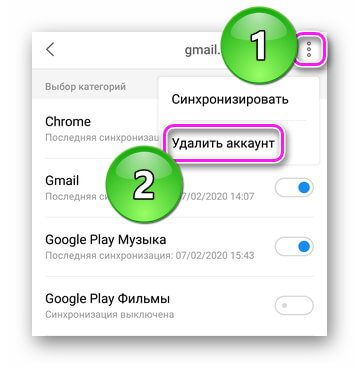

Эту операцию можно провести в любом приложении компании, включая Play Маркет, Фото или облачное хранилище.
Выход из профиля освобождает телефон от привязки к конкретному профилю, что актуально при продаже девайса или передаче его другому человеку. Вместе с выходом из учетки, станут недоступны платежные реквизиты, привязанные ранее.
На мобильных устройствах под управлением операционной системы Android практически невозможно обойтись без привязки к учетной записи Google. Войти в профиль достаточно просто – соответствующее окно появляется после запуска любого приложения, входящего в состав сервисов компании. Однако совершить обратное действие оказывается достаточно сложно. Рассмотрим подробно, как выйти из аккаунта Гугл на Андроиде.
Отвязка мобильного устройства
Чтобы выйти из учетной записи, необходимо выполнить следующие действия:




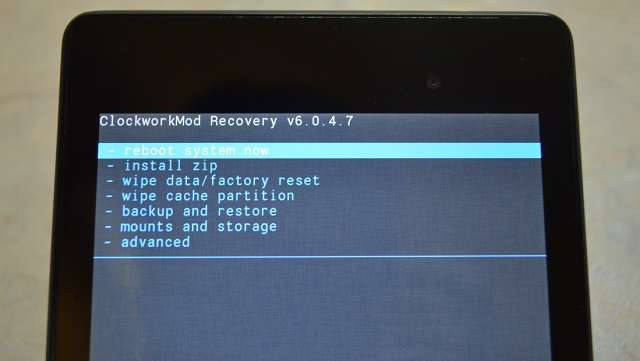

Теперь при запуске любого сервиса, связанного с поисковой системой, будет появляться окно с просьбой войти в профиль или создать новый.
Как выйти из аккаунта Гугл на Андроиде, не удаляя его?
Вариант выхода без удаления информации предполагает следующую последовательность действий:
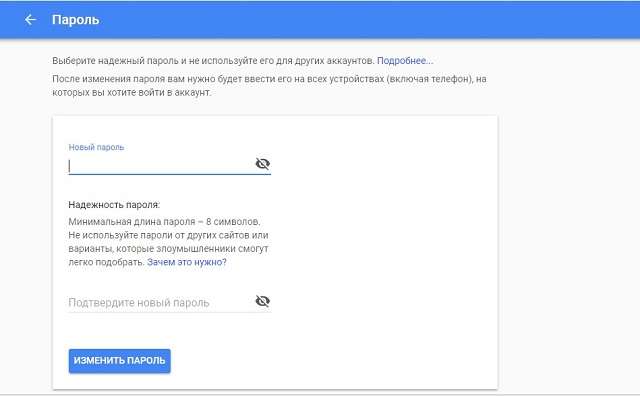
После выполнения указанных действий на всех привязанных устройствах будет выполнен выход из системы. Открыв почту или любое другое приложение компании, можно выполнить вход под новым именем или создать новую запись.

Данные старого аккаунта окажутся нетронутыми и при необходимости их восстановить – достаточно просто ввести новый пароль.
Сброс к заводским настройкам
Возврат к установленным по умолчанию параметрам – самый кардинальный метод выйти из аккаунта Google на Андроиде. Он подойдет в том случае, если телефон или планшет подготавливается к продаже и необходимо удалить все сведения прежнего владельца.
Отключение синхронизации с отдельными приложениями
Порой необходимо отключить обновление информации в отношении некоторых приложений и сервисов. В таком случае выходить из учетной записи не нужно, требуемые параметры устанавливаются в настройках. Рассмотрим процесс пошагово:
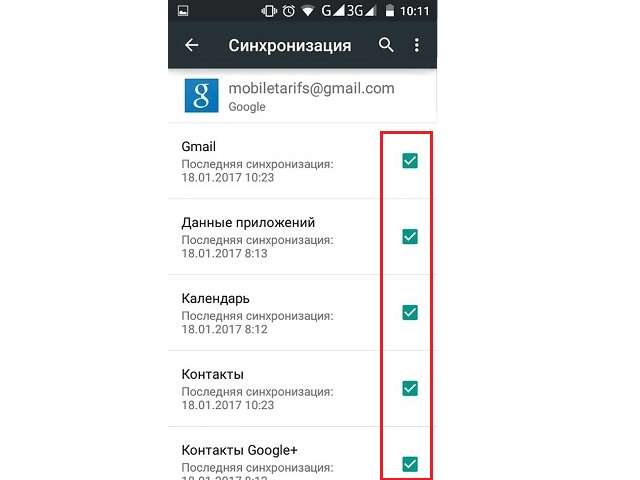
Операция выполнена, не отмеченные флажком приложения не будут обмениваться информацией с сервером, продолжая свою работу в автономном режиме.
Как выйти из почты Gmail на Андроиде?
Данный вопрос заслуживает отдельного внимания, поскольку традиционный выход из почты в приложении не предусмотрен.
Альтернативным решением может стать отключение синхронизации. Для этого нужно:

В остальных случаях помогут только способы, изложенные для полного выхода из профиля – удаление или изменение пароля через веб-интерфейс.
Как выйти из аккаунта Гугл на Андроиде Xiaomi?
Выход из профиля Гугл на устройствах от компании Xiaomi практически идентичен описанному выше методу. Единственное отличие заключается в том, что производитель использует сильно измененную оболочку MIUI и необходимые разделы расположены иначе. Рассмотрим процесс пошагово:



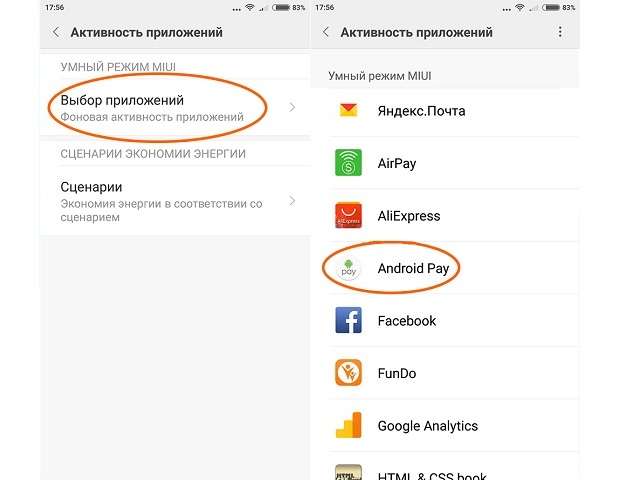
В этом же разделе можно настроить автоматическую синхронизацию всех сервисов. Для этого нужно напротив каждой строки поставить или удалить галочку.

Если требуется выполнить немедленное обновление данных, то следует нажать на название сервиса.
Есть и более кардинальный метод, который подразумевает не только выход из профиля, но и его полное удаление. Для этого необходимо:

После выполнения процедуры профиль в поисковой системе будет полностью удален, включая адрес электронной почты, подписки на YouTube и прочую информацию.
Представленные инструкции помогут разобраться, как выйти из аккаунта Гугл на Андроиде. Различные способы подразумевают частичное отключение обмена данными, выход на одном устройстве или полное удаление учетной записи.
Читайте также:


